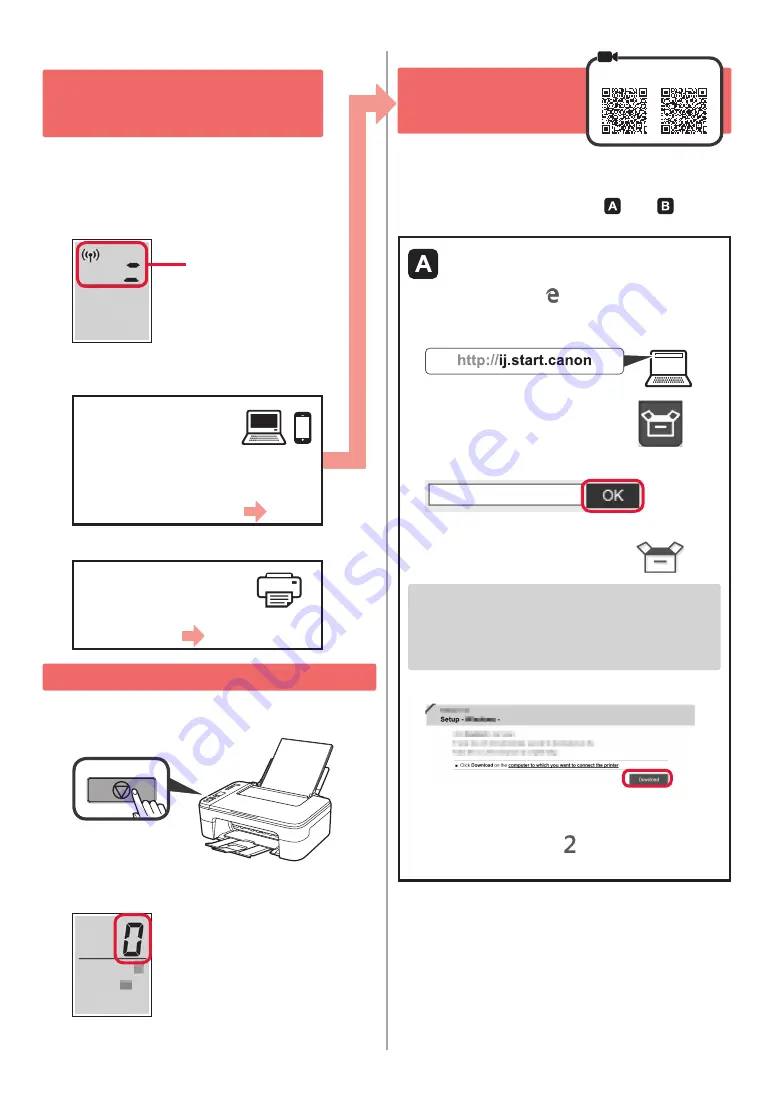
4
5
. Chọn trường hợp để kết
nối với máy tính hoặc
smartphone
Trong mô tả sau đây, các thiết bị smartphone và máy
tính bảng được gọi chung là smartphone.
1
Xác nhận rằng màn hình xuất hiện như hiển
thị bên dưới.
Nhấp nháy
2
Tiếp tục thực hiện bước tùy theo cách bạn
sử dụng máy in.
Sử dụng máy in
bằng cách kết nối
với máy tính hoặc
smartphone
Chỉ dành cho smartphone
trang 6
Sử dụng máy in mà
không cần kết nối
với máy tính hoặc
smartphone
6-A
6-A
. Chỉ sử dụng máy in
1
Nhấn nút
Dừng
trên máy in.
2
Xác nhận rằng màn hình xuất hiện như hiển thị
bên dưới.
Thiết lập đã hoàn tất.
6-B
. Kết nối với máy
tính
Windows
Mac OS
Bạn cần thiết lập kết nối cho từng máy tính. Chuyển sang
thiết lập từ bước 1 cho từng máy tính.
1
Thực hiện theo phương thức hoặc để chạy
dữ liệu cài đặt.
Tải xuống từ Internet
a
Mở trình duyệt web ( v.v.) trên máy tính.
b
Nhập URL sau đây và truy nhập trang web của
Canon.
c
Chọn
Thiết lập
.
d
Nhập tên model của máy in và nhấp
OK
.
Bạn có thể chọn tên model từ danh sách.
e
Nhấp
Thiết lập
.
Quy trình dành cho Windows và Mac OS được hiển
thị bên dưới. Nếu bạn đang sử dụng máy tính với
OS ngoài Windows hoặc Mac OS, ví dụ như Chrome
OS, thực hiện thiết lập theo hướng dẫn trên màn
hình.
f
Nhấp
Tải xuống
và tải xuống dữ liệu cài đặt.
g
Chạy dữ liệu đã tải xuống.
Chuyển sang bước ở trang tiếp theo
để tiếp tục.
Содержание TS3100 Series
Страница 11: ...1 1 FINE Setup CD ROM Windows 2 1 2 3 4 5 6 E 0 9 2...
Страница 12: ...2 3 FINE 1 2 a FINE b a b 3 FINE FINE 4 FINE...
Страница 13: ...3 5 2 4 FINE 6 E 0 4 3 FINE 4 1 2 3 a LTR A4 b a b 4 5...
Страница 18: ...8 1 2 3 a b a b 4 OK 5 6 Print Head Alignment...
Страница 35: ...RMC Regulatory Model Code K10463 RMC Regulatory Model Code K10462...







































